Was sind Scan-Tasten?
Die fünf Tasten auf dem Scanner werden als Scan-Tasten bezeichnet. Sie können PDF-Dateien erstellen, Objekte drucken, Bilder senden usw., indem Sie das Objekt einfach auf die Auflagefläche auflegen und eine Scan-Taste drücken.
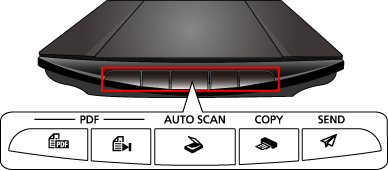
 Wichtig
Wichtig
- Wenn Sie eine Scan-Taste drücken, wird möglicherweise ein Programmauswahlbildschirm anstelle von IJ Scan Utility angezeigt. Legen Sie in diesem Fall IJ Scan Utility als das zu startende Programm fest.
Weitere Informationen hierzu finden Sie unter „Scan-Taste – Einstellungen“.
- PDF-Tasten
-
Scannen Sie Objekte und erstellen Sie ganz einfach PDF-Dateien. Speichern Sie diese anschließend.
 Hinweis
Hinweis- Diese Tastennamen sind nicht auf dem Scanner angegeben.
 SCAN START-Taste
SCAN START-Taste- Startet den Scan-Vorgang. Speicher bei Bedarf mehrere Objekte auf einem Computer als eine PDF-Datei.
 BEENDEN-Taste
BEENDEN-Taste- Beendet den PDF-Tastenbetrieb und speichert die Bilder.
 AUTO SCAN-Taste
AUTO SCAN-Taste- Erkennt den Objekttyp automatisch und speichert diese auf einem Computer.
 Taste KOPIE (COPY)
Taste KOPIE (COPY)- Scannt Objekte und druckt diese auf einem Drucker.
 Taste SEND
Taste SEND- Scannen Sie Objekte und hängen sie die gescannten Bilder an eine E-Mail an oder senden Sie diese an eine Anwendung.
 Hinweis
Hinweis
-
Sie können das Verhalten von IJ Scan Utility beim Drucken der Scan-Tasten festlegen.
-
Die folgenden Ordner werden standardmäßig zum Speichern angegeben.
- Windows 8.1: Ordner Dokumente (Documents)
- Windows 8: Ordner Eigene Dateien (My Documents)
- Windows 7: Ordner Eigene Dateien (My Documents)
- Windows Vista: Ordner Dokumente (Documents)
- Windows XP: Ordner Eigene Dateien (My Documents)

